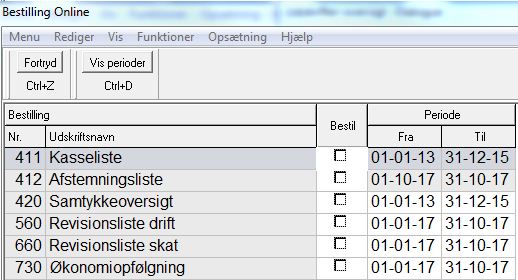Bestilling af udskrift
Lær hvordan du bedst bestiller udskrifter fra Ø90-programmet, så arbejdet går effektivt og nemt.
Sidst opdateret:
Indhold
Dialogen ”Bestilling Online” er tilknyttet billederne ”Kasseregistrering” [Alt] + [M]+ [R] + [K] og ”Udskrifter oversigt” [Alt] + [M] + [F] + [V]. ”Bestilling Online” kan åbnes med tastaturgenvejen [F7].
Dialogen ”Bestilling Online” anvendes til bestilling af følgende udskrifter:
- 411 Kasseliste
- 412 Afstemningsliste
- 420 Samtykke oversigt
- 560 Revisionsliste drift
- 660 Revisionsliste skat
- 730 Økonomiopfølgning
Skal du bestille andre tilgængelige udskrifter gøres det i menu, ”Bestilling af udskrifter” [Alt]+[M]+[F]+[U] eller fra Opgavevalg.
Det er altid udgave J, der dannes for kasseliste, afstemningsliste, revisionsliste drift og revisionsliste skat. Indholdet i udgave J kan ikke ændres af brugerne.
Bestilling af en udskrift
Du kan kun bestille en udskrift ad gangen. Dette gør du ved at sætte et flueben [mellemrumstast] ud for den valgte udskrift i søjlen Bestil.
Hvis perioden skal ændres for Kasseliste og Afstemningsliste, åbner du dialogen ”Vis perioder” [Ctrl + D], hvor du kan vælge den relevante periode og få den overført [Alt] + [E] til ”Bestilling Online”. For udskrifterne revisionsliste skat, revisionsliste drift og Økonomiopfølgning kan perioderne ændres ved at skifte fra-/ til dato direkte i dialogen ”Bestilling Online”.
Når du har valgt udskrift og periode, trykkes på ”Bestil” [Alt] + [B], og udskriften bliver dannet. Når udskriften er bestilt, lukkes ”Bestilling Online” automatisk, og udskriften bliver vist i skærmbilledet ”Udskrifter oversigt”. For at få vist og udskrevet vælges funktionen ”Vis udskrift” [Ctrl + U].
Periodeforslagene i ”Bestilling Online” laves ud fra følgende kriterier:
411 Kasseliste
Viser den sidste låste periode, der ikke er udskrevet, eller den sidste udskrevne periode, hvis der ikke er nogen låste perioder. Perioden kan ændres via dialogen ”Vis perioder”, der kan åbnes med tastaturgenvejen [Ctrl + D]. Sæt fokus i den periode der ønskes og overfør med tastaturgenvejen [Alt] + [E] til dialogen ”Bestilling Online”.
412 Afstemningsliste
Viser den periode, som Ø90 ville foreslå at afstemme, hvis du beder om afstemning, eller den sidste afstemte periode, hvis alle perioder er afstemte. Perioden kan ændres via dialogen ”Vis perioder”, der kan åbnes med tastaturgenvejen [Ctrl + D]. Sæt fokus i den periode der ønskes og overfør med tastaturgenvejen [Alt] + [E] til dialogen ”Bestilling Online”.
560 Revisionsliste, drift
Viser perioden hvor fradato = primo drift, og tildato = sidst indtastet postering i kasseregistrering. I kan rette perioden.
Hvis listen ønskes uden detaljer i bilag, så tilrettes udgave J, afsnit 09 i bestillingsbilledet.
660 Revisionsliste, skat
Viser perioden hvor fradato = primo skat, og tildato = sidst indtastet postering i kasseregistrering. I kan rette perioden.
Hvis listen ønskes uden detaljer i bilag, så tilrettes udgave J, afsnit 98 i bestillingsbilledet.
730 Økonomiopfølgning
Viser perioden hvor fradato = primo drift, og tildato = sidst indtastet postering i kasseregistrering. I kan rette perioden.
Vis perioder
I Dialogen ”Vis perioder” [Ctrl + D] vælger du periode for udskrifterne Kasseliste og Afstemningsliste. Når den relevante periode er valgt, kan den overføres med tastaturgenvejen [Alt + E] til dialogen ”Bestilling Online”.
Kasseliste
Dialogen ”Vis perioder” indeholder følgende perioder:
· Låste perioder (tilstand Låst)
· Udskrevne perioder (tilstand Udskrevet)
Du kan vælge perioden ved at sætte ”flueben” (mellemrumstast) ud for de relevante perioder.
For ikke-udskrevne perioder (Låst) kan kun sammenhængende perioder vælges. Hvis der er mellemliggende perioder, vælges de automatisk (flueben). Det er kun muligt at vælge låste perioder, som kommer efter en tidligere udskrevet periode.
For udskrevne perioder, kan der kun vælges en periode. Flueben (tilvalg) for Låste perioder fjernes automatisk, hvis der vælges en udskrevet periode.
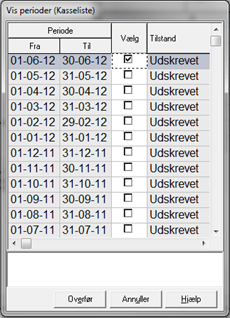
Afstemningsliste
>Dialogen ”Vis perioder” indeholder følgende:
· Ikke afstemte perioder med posteringer (tilstand Blank)
· Afstemte perioder (tilstand Afstem)
· Tjekkede perioder (tilstand Tjekket)
· Låste perioder (tilstand Låst)
Du kan vælge perioder ved at sætte ”flueben” (mellemrumstast) ud for de relevante perioder. Kun sammenhængende perioder kan vælges. Hvis der er mellemliggende perioder, vælges de automatisk (flueben)
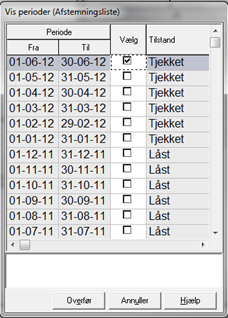
Funktioner
Dialogerne indeholder følgende funktioner:
| · Vis perioder | [Ctrl + D] | Åbner dialogen ”Vis perioder”, hvor du har mulighed for at vælge perioder for Kasse- og Afstemningsliste |
| · Bestil | [Alt + B] | Danner den valgte udskrifter. Udskrifterne vises i dialogen |
| ”Udskrifter oversigt”. | ||
| · Overfør | [Alt + E] | Overføre den valgte periode samtidig med, at dialogen ”Vis |
| perioder” lukkes. | ||
| · Annullerer | [Alt + U] | Lukker dialogen ”Bestilling Online” eller ”Vis perioder” |
Begrænsninger
Brugerne har kun adgang til at se deres egne udskrifter og de udskrifter, som de lokale rådgivningsvirksomheder har markeret med Online-kode. Dette betyder, at de lokale rådgivningsvirksomheders medarbejdere kan bestille alle udskrifter og gøre dem tilgængelige for brugerne.

Advarsler
I forbindelse med funktionen ”Bestil” [Alt + B] og indtastning, udføres en række kontroller, som kan være stopkontroller eller advarsler. Der findes følgende stopkontroller og advarsler:
Stopkontroller
Stopkontroller betyder, at du ikke kan udføre funktionen ”Bestil”, før tilstanden er ændret. Der findes følgende stopkontroller:
· Udskriften må ikke bestilles med ultimo-dato før dg.md.år (31.12.20XX)
· Ingen posteringer i den valgte periode
· Dato skal være gyldig
· ”Fra Dato” skal være før ”Til dato”
Advarsler
Advarsler kan omgås, ved at accepterer advarslen. Der findes følgende advarsler:
· Kasseposteringer er ikke afstemt – løsning gå til kasseregistrering og afstem.
Uhensigtsmæssigheder / fejl
F7 Bestil Online
Hvis dialogen F7 Bestil Online giver ”Teknisk fejl” skyldes det, at stamdata mangler oplysning om Status drift, primo og ultimo.
Løsning: Indtast primo- og ultimo-dato for Status drift i stamdata.